Veel mensen zijn tegengekomen Apple muziek werkt niet op Mac. Het gebeurt wanneer u nummers van iPhone of iPad importeert en op uw computer probeert af te spelen. Ontbrekende nummers of namen met digitaal rechtenbeheer kunnen worden opgelost door uw computer te autoriseren.

Problemen komen ook voort uit de instellingen van iTunes-voorkeuren, softwareproblemen en het weglaten om de vereiste opties te selecteren. Het verwijderen van bugs, het opruimen van rommel, het optimaliseren van uw machine en het vermijden van a systeem heeft geen applicatiegeheugen meer geeft snelle prestaties bij het omgaan met enorme bibliotheken met tonnen titels.
Dit artikel leidt u door effectieve technieken van Mac-gebruikers, Apple Support en geloofwaardige bronnen om het probleem op te lossen.
Inhoud: Deel 1. De basisprincipes van Apple Music verschijnt niet in iTunesDeel 2. Technieken voor Apple Music die geen bestanden laden in iTunesDeel 3. Andere oplossingen om te verhelpen dat Apple Music niet werkt op Mac
Mensen lezen ook:Belangrijkste manieren om AirDrop te repareren Werkt niet op MacHoe het volume op te lossen werkt niet op Mac?Dubbele muziekverwijderaar: help je meer capaciteit vrij te maken
Deel 1. De basisprincipes van Apple Music verschijnt niet in iTunes
1. Beschadigde iTunes- en muziekcollecties
Gebruikers die zich abonneren op Apple Music met hun iPhones of iPads kunnen het probleem ervaren dat Apple Music niet in iTunes verschijnt. U moet specifieke vakjes aanvinken in de lijst met opties van iTunes-voorkeuren. In sommige gevallen verhinderen kleine softwarefouten van apps van derden en beschadigde bestanden op uw Mac dat Apple Music niet op iTunes verschijnt.

Onnodige gegevens worden geleidelijk opgebouwd op uw Mac, waardoor er meer geheugen en opslagruimte ontstaat. iMyMac PowerMyMac heeft een naam gekregen voor betrouwbaarheid bij het opfrissen van uw computer in perfecte staat. In tegenstelling tot zijn rivalen, interfereert deze app niet met de ingebouwde beveiliging van uw Mac. Nog beter, deze multi-tool beschikt over een prestatiemonitor, geheugen retriever, apps uninstaller en slimme scanalgoritmen voor all-round onderhoud.
PowerMyMac biedt de gemakkelijkste methode om de iTunes-bibliotheek met slechts een paar klikken op te schonen om muziekcollecties te ordenen en op te ruimen. Het identificeert duplicaten of muziek zonder bronbestanden, waardoor u een voorbeeld kunt bekijken voordat u het wist. Wat de oorzaak ook is, deze iTunes-opruimtool lost softwareproblemen op en je muziek zou op de Mac moeten verschijnen.
2. Mac laat sommige nummers weg of hun namen verschijnen als grijze tekst
Zoals hierboven vermeld, digitale managementrechten (DRM) kan leiden tot weglatingen of de namen van de nummers hebben grijze tekst. Uw computer moet geautoriseerd zijn om de nummers af te spelen.
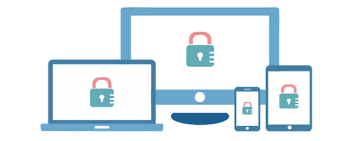
Eenmaal geautoriseerd, selecteer Bestand> Bibliotheek om iCloud-muziekbibliotheek bij te werken in het menu boven aan het scherm of iTunes-venster. Voor gesynchroniseerde bestanden met grijze tekst, schakelt u iCloud-muziekbibliotheek op uw computer in om de bibliotheek bij te werken. Je liedjes zouden nu moeten verschijnen.
Je hebt een actief Apple Music-account nodig om deze truc uit te voeren. Als het probleem zich blijft voordoen of als u een foutbericht krijgt, probeer dan andere hacks hieronder.
Deel 2. Technieken voor Apple Music die geen bestanden laden in iTunes
1. Schakel Systeemvoorkeuren> App Store uit
Apple-muziek laadt mogelijk niet in je iTunes wanneer je op opties zoals 'Verkennen' drukt. Soms blijft de pagina bevroren wit met ontbrekende secties. Volg de volgende stappen om het probleem op te lossen:
- Lancering iTunes op Mac door iTunes in het Dock te raken.
- Vervolgens kiezen Tabblad iTunes in de menubalk bovenaan en klik op Voorkeuren in de vervolgkeuzelijsten.
- Selecteer op de balk Voorkeuren Algemeen tabblad. Vink vervolgens het kleine vakje bij Apple Music-functies tonen aan en klik op OK om Voorkeuren voor iTunes op te slaan.
- Als je al "Show Apple Music Features" hebt geselecteerd en Apple Music iTunes niet toont, haal het vinkje weg het vak en klik op OK.
- Selecteer het tabblad iTunes in de bovenste menubalk en klik op Voorkeur in het vervolgkeuzemenu.
- Druk op het tabblad Algemeen in het scherm Voorkeuren, bekijk de functies van Apple Music weergeven en Klik OK.
2. Apple Music-abonnement
Controleer of uw Apple Music-abonnement is ingeschakeld. Misschien wilt u abonnementen in de Apple Store of iTunes op Mac bekijken, wijzigen of annuleren om gerelateerde problemen op te lossen.
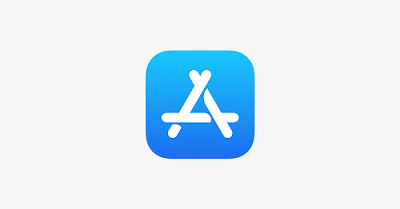
Apple Store
- Start de Apple Store-app op uw Mac en klik op uw Apple ID aan de voet van de zijbalk.
- Klik Bekijk informatie aan de bovenkant van het venster.
- Blader op de pagina Accountinformatie naar het gebied Beheren. Klik op Beheren aan de rechterkant van abonnementen.
- Gebruik het menu om uw abonnementen te beheren. U kunt een ander abonnement selecteren of op Abonnement annuleren klikken om het abonnement in te trekken. Bij annulering eindigt het abonnement met het verstrijken van uw lopende factureringscyclus.
3. iTunes
- Start iTunes en ga naar het menu bovenaan het scherm of iTunes-venster. kiezen Account> Bekijk mijn account.
- Log in op uw account en klik op Bekijk account.
- Ga vanuit Accountinformatie naar het paneel Instellingen. Klik op Beheren rechts van uw abonnementen.
- Gebruik het menu om abonnementen te beheren zoals beschreven in stap 4 hierboven.
Deel 3. Andere oplossingen om te verhelpen dat Apple Music niet werkt op Mac
Forceer stop app op Mac
Probeer iTunes op Mac te stoppen om te controleren of het gedrag verandert bij de volgende keer dat u de app opent. Volg de stappen op Een app forceren om te stoppen op je Mac - Apple Support. Als iTunes op uw Mac niet reageert en u het niet normaal kunt sluiten, is Force Quit voldoende.

Downgrade iTunes
Sommige gebruikers hebben hun toevlucht genomen tot het verwijderen van iTunes en downgraden omdat dit voor de meeste computers werkt. Sluit iTunes; start Terminal en sudo rm -r /Applications/iTunes.app. Selecteer in de Finder Ga> Home en blader naar Muziek> iTunes. Maak iTunes Library.itl leeg. Download en installeer de nieuwste iTunes-versie van Apple. Verberg de recente iTunes-update om onbedoelde acties te voorkomen. Verberg de update om elke poging om deze door andere gebruikers te resetten te dwarsbomen.
Terminal-app
Terminal openen, plakken sudo rm -r /Applications/iTunes.app en log in op admin-account om het uit te voeren als om een wachtwoord wordt gevraagd. Zodra de Terminal-opdracht is voltooid, verdwijnt iTunes uit uw registers. Installeer de oudere versie van iTunes; start het om te zien of deze truc werkt.
Conclusie
Apple geeft gebruikers de optie om geripte bestanden te beheren, zich te abonneren op streaming muziekservice met meer dan 50 miljoen nummers en nummers te kopen. Met de voorgaande hacks en tricks kun je iTunes en Apple Music stroomlijnen die niet werken op Mac-hapering. Het zou zonder een gevecht moeten verdwijnen.
Knutselen met systeemvoorkeuren en het uitvoeren van een opruimtool lost softwareproblemen of iTunes-bug op waardoor Apple Music niet op uw Mac kan reflecteren. Het is handig als de tekenen van veroudering van je Mac beginnen uit te steken of het traag aanvoelt.
Zit je op dezelfde boot? Als je hebt opgelost dat Apple Music niet werkt in iTunes, stuur ons een bericht in de reacties hieronder.



